Sådan ændres din spilstatus i Discord App
Sociale Medier / / August 05, 2021
Når vi taler om spilfællesskaber, vil det være ufuldstændigt, hvis vi ikke taler om Discord. Det er en af de fremtrædende VoIP-klienter, der samler virtuelle spillere, fans og entusiaster. Den første ting ved et spilfællesskab er at holde sig informeret om alle gruppens medlemmer. Dette inkluderer at nævne status for det spil, et medlem spiller. Status betyder, hvilket spil du spiller i øjeblikket.
Normalt, når det kommer til e-sport, kan spillere lide at spille en række moderne spil, der er bredt tilgængelige. I denne vejledning vil jeg fortælle dig de forskellige måder at ændre din spilstatus i Discord-appen. Vi vil diskutere skiftende spilstaus på både Discord-webversionen og på smartphone-versionen. Denne guide vil være nyttig for de spillere og spilentusiaster, der ikke er nye for Discord.

Relaterede | Sådan citeres nogen på Discord App
Indholdsfortegnelse
- 1 Hvorfor er der behov for at ændre spilstatus.?
-
2 Sådan ændres spilstatus i Discord App.?
- 2.1 Discord Smartphone-version
- 2.2 Indstilling af brugerdefineret status
Hvorfor er der behov for at ændre spilstatus.?
Dette kræves for det meste, når du er aktiv på uoverensstemmelsen og samtidig gør dig klar til at spille et spil. Ændring af spilstaus giver dine tilhængere eller spilpartnere besked om din aktivitet. Hvis en anden, der spiller spil med dig og tilfældigvis er online, kan slutte sig til dig i spillet. Hvis du livestreamer dit spil, kan dine dedikerede seere og fans se det på YouTube eller Twitch. Dette er en fantastisk måde at holde kontakten og informere i dit Discord-samfund.
Da Discord hovedsageligt henvender sig til spillere over hele kloden, er det klogt at gøre god brug af de funktioner, den giver. Der er entusiaster og spillere, der bruger timer på spil. Så ved at have et godt netværk i samfundet vil det hjælpe dem med at sprede deres spilindhold. Så meget som jeg ved, er der en overflod af entusiaster, der elsker at se pro-gamere spille. Så kendskab til spilstatus kan de let følge deres yndlingsspiller og hans spil.
Sådan ændres spilstatus i Discord App.?
Som standard har Discord en komplet liste over bekræftede spil. Så når en bruger spiller disse spil automatisk, ændres status.
Ikke alle spil er verificeret af Discord. Dette er ganske naturligt, da der er tusindvis af spil, der findes over hele kloden. Nogle spillere kan endda lide at spille populære old-school-spil. Som et resultat, når du spiller disse ubekræftede spil, reflekteres der ingen ændringer i din spilstatus.
Så det næste spørgsmål er, at der er nogen måde at tilføje de ubekræftede spil til Discord, så det at spille dem også vises på status.? Ja, det er meget muligt. Nedenfor har jeg sat trinene op for det. Følg det.
- Start dit valg af spil (helst den, der ikke er verificeret af Discord)
- Gå nu til Brugerindstillinger på Discord
- Vælg fra menuen til venstre Spil.
- Du skal se en liste over bekræftede spil med et flueben ved siden af dem
- En mulighed skal være der, der siger: Vis aktuelt kørende spil som statusmeddelelse. Tænd for kontakten.
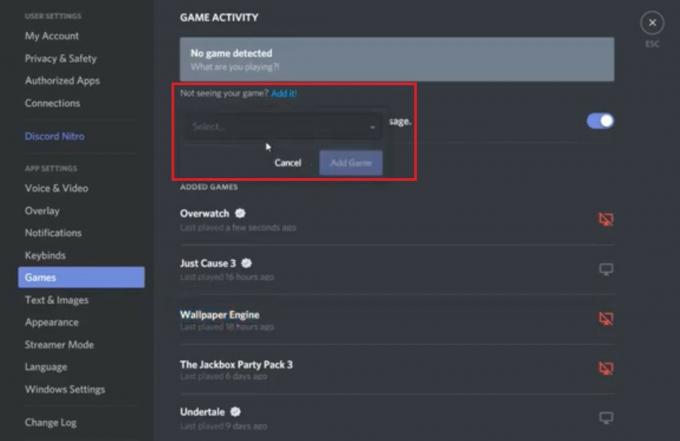
- Bare på samme side skal du se en fane Ser du ikke dit spil.? Tilføj det.
- Nu skal du manuelt tilføje dit valg af spil ved at skrive dets navn.
- Dernæst kan du skrive alt hvad du vil i sektionen Spilaktivitet. I dine fremtidige gameplays vises meddelelsen ved siden af spilnavnet.
Ved du| Sådan ændres Discords overlay i spillet
Discord Smartphone-version
Når du bruger telefonversionen af Discord, er der to nemme måder at ændre spilstatus på. Enten kan du indstille og dele din brugerdefinerede status for Discord. For det andet kan du gå til Spilaktivitet og under Brugerindstillinger.
Indstilling af brugerdefineret status
- Gå til venstre nederst på skærmen, og tryk på dit profilnavn
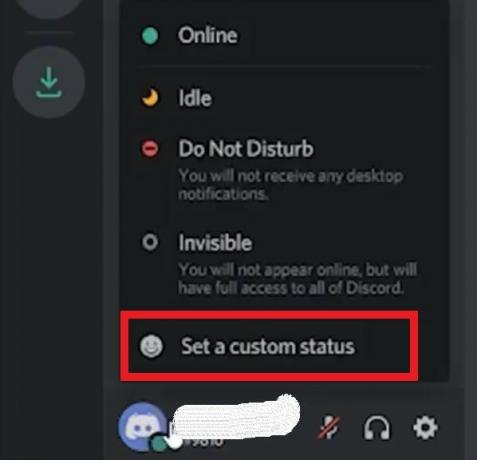
- Vælg pop op-menuen Indstil en brugerdefineret status
- Så under Hvad laver mad, indstil din status.
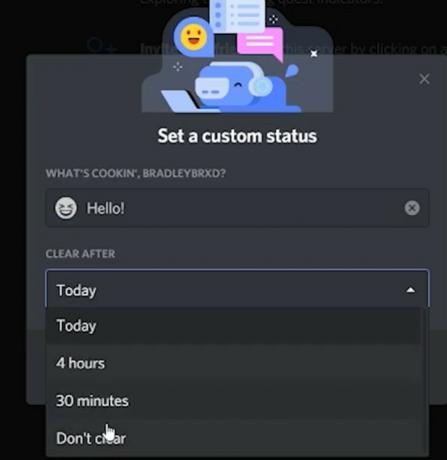
- Derefter kan du indstille en tidsbegrænsning, hvorefter status slettes eller fjernes automatisk.
Så det handler om at ændre spilstatus på Discord web såvel som i smartphone-appversionen. Følg guiden, og hold kontakten med dit spilfællesskab.
Næste Læs,
- Sådan downloades en integreret video fra ethvert websted
Swayam er en professionel teknisk blogger med en kandidatgrad i computerapplikationer og har også erfaring med Android-udvikling. Han er en dybt beundrer af Stock Android OS, bortset fra teknisk blogging, han elsker at spille, rejse og spille / undervise i guitar.



